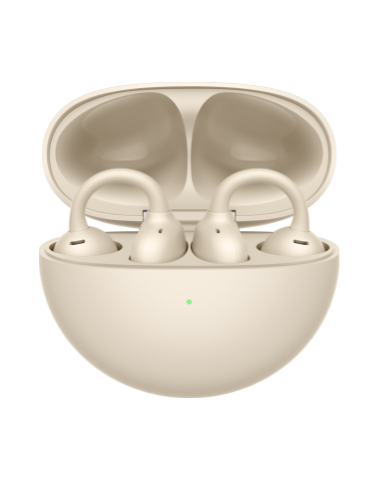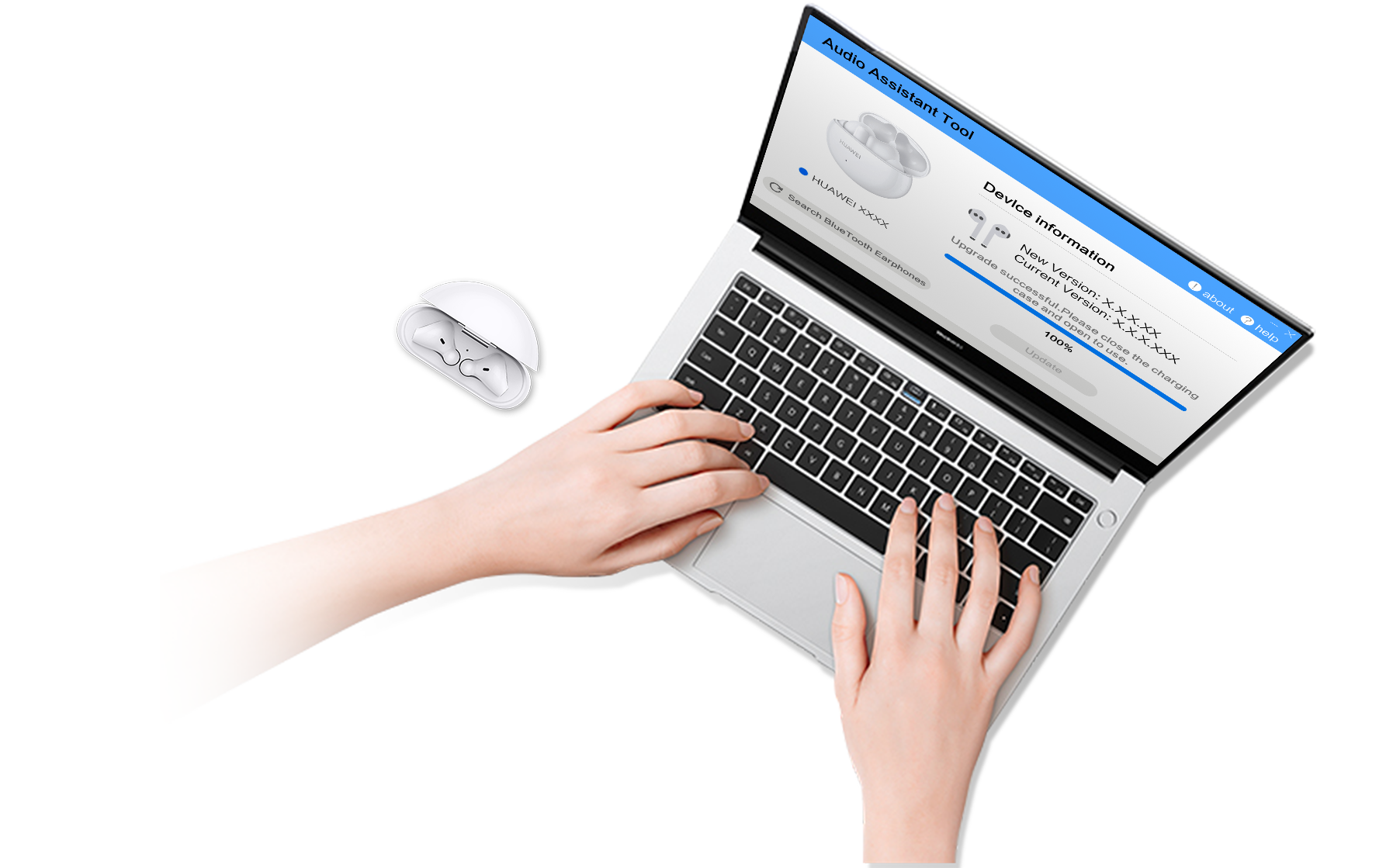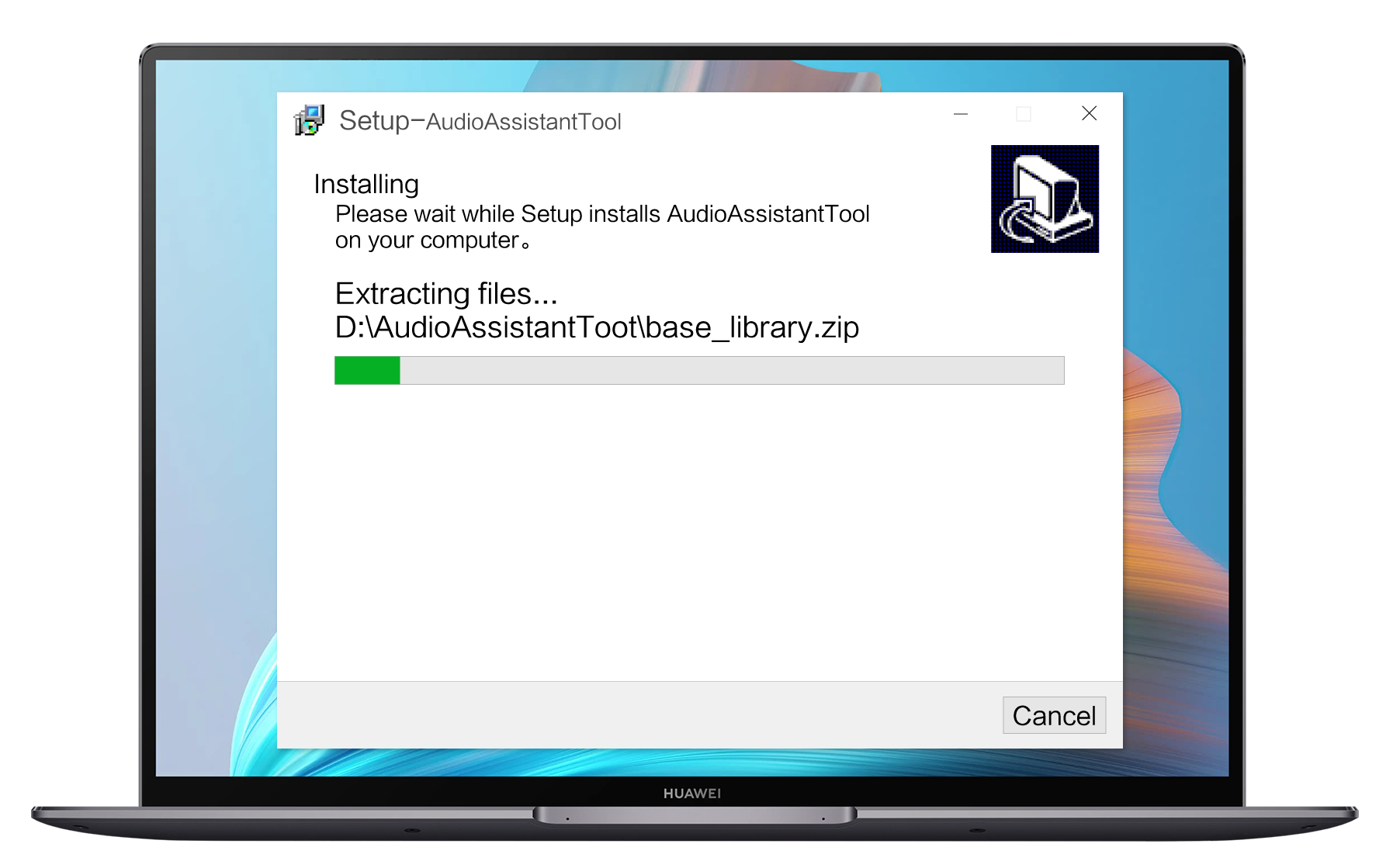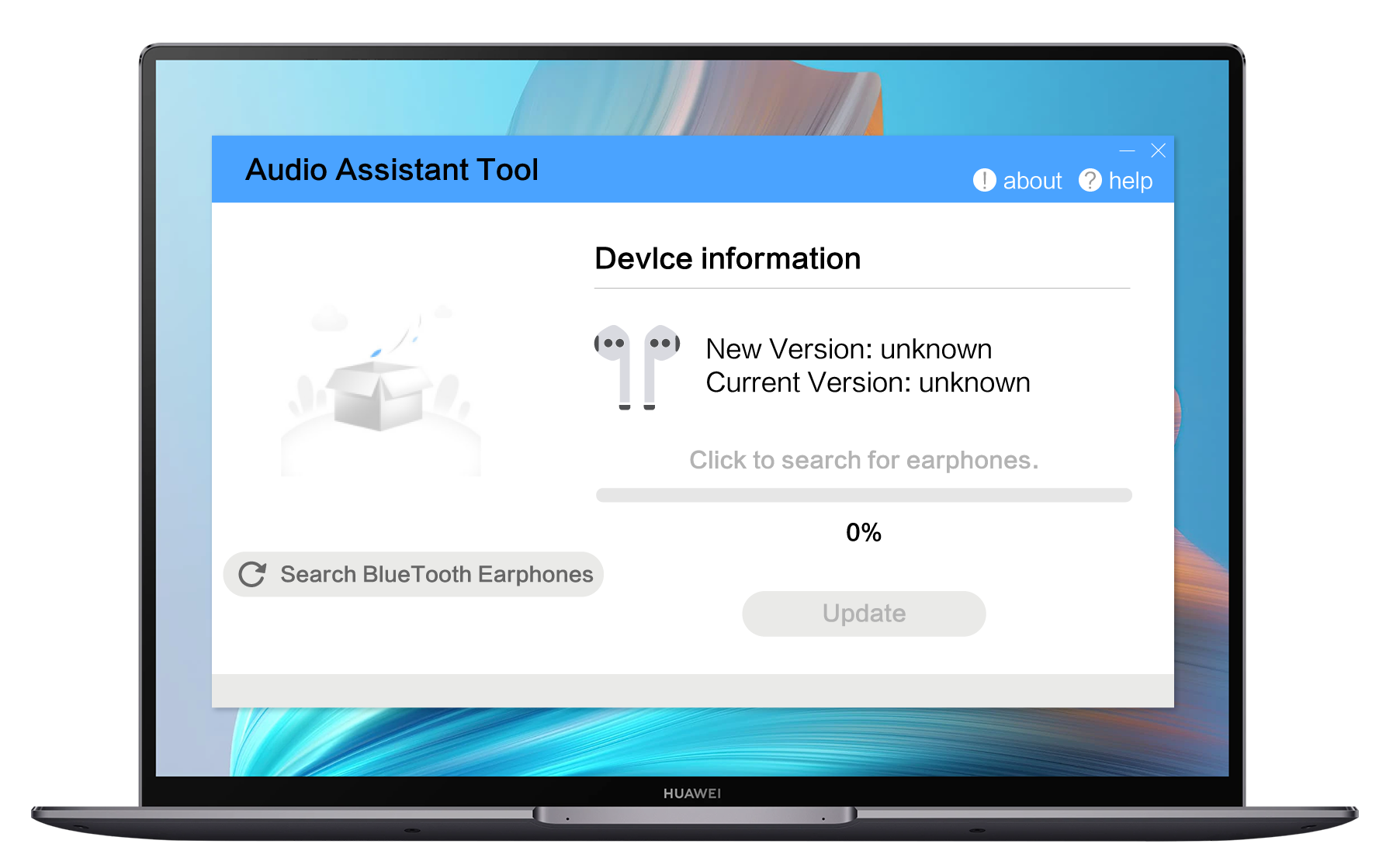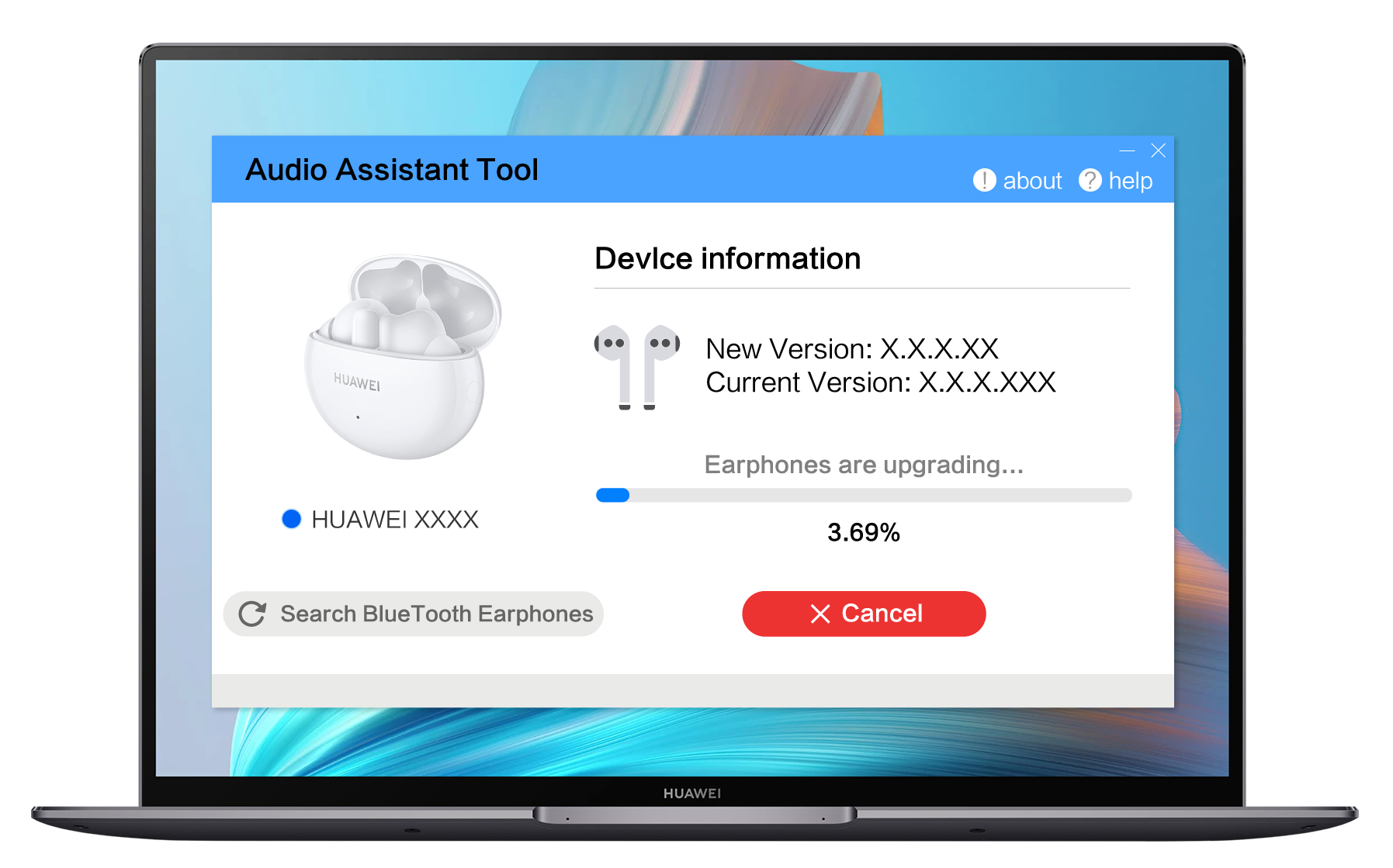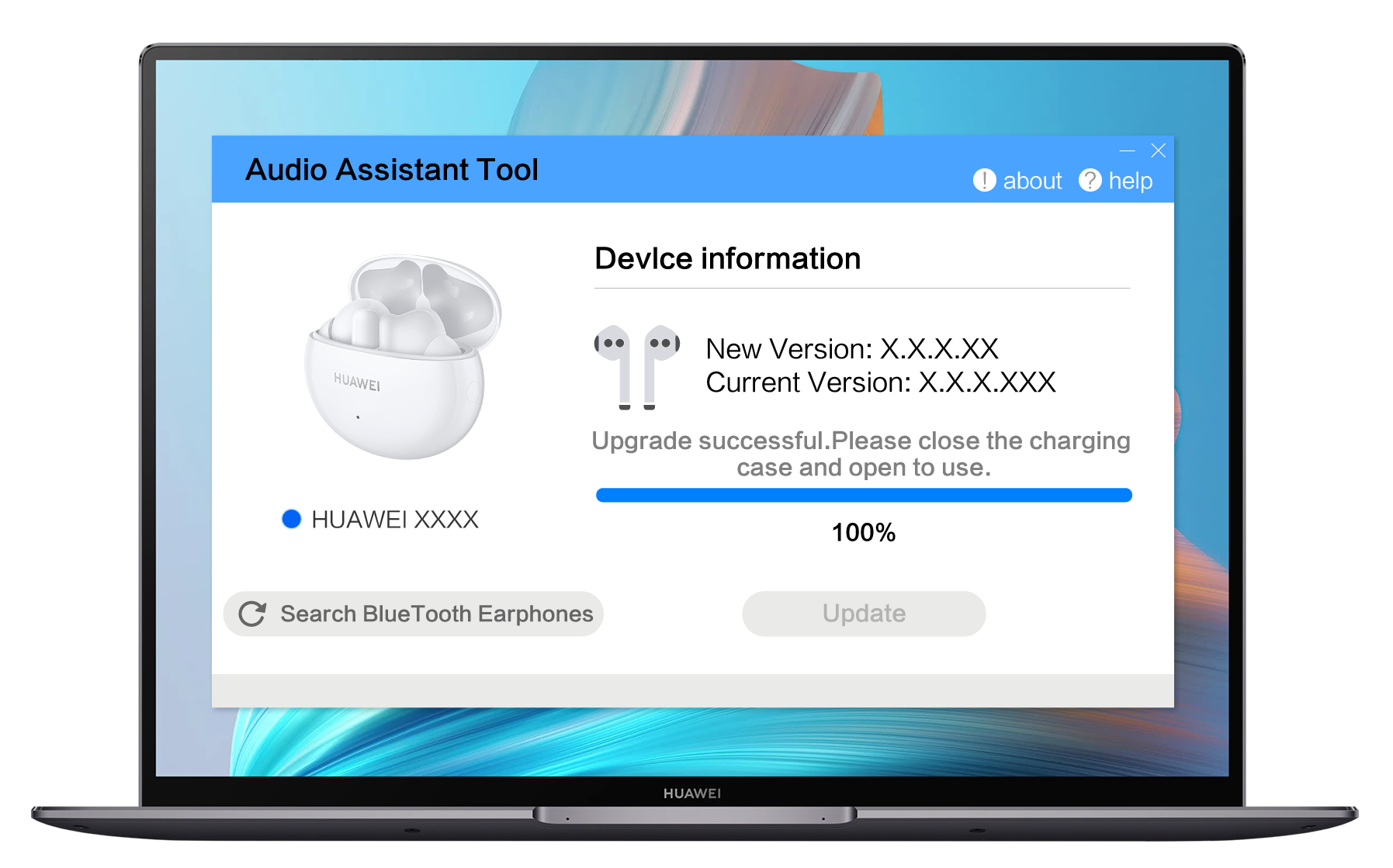オーディオアシスタントツール
Bluetoothイヤホンのファームウェアをアップグレード
システム要求-Win
Microsoft Windows 10 64ビット版
ディスクの空き容量:500MB
RAMメモリ:1GB
Bluetoothアダプター
システム要求-Mac
macOS Big Sur 11.2.3 (CPU i5/i7)
macOS Big Sur11.1 (CPU i5)